วิธีเปลี่ยนรูปภาพของทีมใน Microsoft Teams
เป็นเรื่องง่ายที่จะสร้างฉากที่เป็นมืออาชีพมากขึ้นโดยใช้โลโก้ที่แตกต่างกันสำหรับทีมของคุณในMicrosoft Teams (Microsoft Teams)คุณสามารถปรับแต่งรูปภาพทีมของคุณได้โดยการเพิ่มอวาตาร์หรืออัปโหลดรูปภาพของคุณเอง จากนั้นจะแสดงขึ้นโดยอัตโนมัติทุกครั้งที่คุณสร้าง คำเชิญเข้าร่วม การประชุม Teams (Teams meeting invitation)มาดูวิธีทำกันเลย!
เปลี่ยนรูปภาพของทีม(Team Picture)ในMicrosoft Teams
รูป โปรไฟล์หรืออวาตาร์ของ Teams ที่ คุณเลือกสำหรับทีมจะปรากฏถัดจากชื่อทีมของคุณ
- เปิดแอป Microsoft Teams ของคุณ
- นำทางไปยังทีมและคลิกตัวเลือกเพิ่มเติม(More options.)
- เลือกจัดการทีม(Manage team)
- สลับไปที่การตั้งค่า(Settings)
- เลือกเปลี่ยนรูปภาพ(Change picture)
- เลือกอวาตาร์หรือเลือกอัปโหลดรูปภาพ(Upload picture)
- กดอัพเดท(Update)
โปรด(Please)ทราบว่าคุณต้องเป็นเจ้าของทีมเพื่อเปลี่ยนภาพทีม หากคุณเป็นสมาชิกในทีม คุณจะสามารถเห็นสิ่งเหล่านี้ได้ แต่คุณจะไม่สามารถทำการเปลี่ยนแปลงมากเกินไปได้ ตรวจสอบให้แน่ใจว่าคุณมี Teams(Teams)เวอร์ชันล่าสุด จากนั้นดำเนินการดังนี้!
เปิด แอป Microsoft Teamsโดยป้อนรายละเอียดการเข้าสู่ระบบ
ถัดไป ไปที่ทีมและคลิกตัวเลือกเพิ่มเติม(More options) (มองเห็นเป็นจุดแนวนอน 3 จุด)

จากรายการตัวเลือกที่แสดง ให้เลือกตัวเลือกจัดการทีม(Manage team)
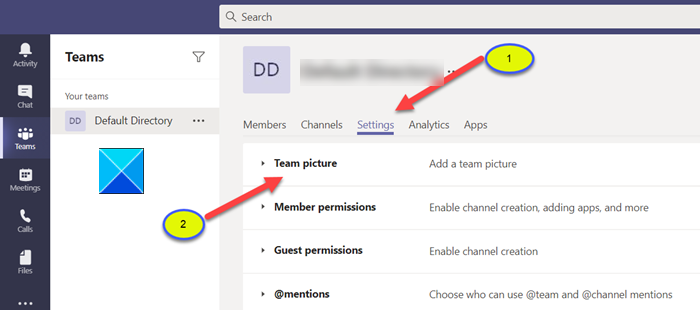
ตอนนี้ให้สลับไปที่ แท็บ การตั้งค่า(Settings)ตามที่แสดงในภาพด้านบนแล้วคลิกรูปภาพของทีม(Team Picture)เพื่อขยายเมนู

เลือกลิงก์เปลี่ยนรูปภาพ(Change picture)
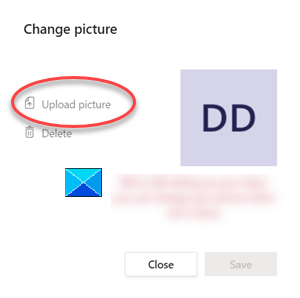
เลือกอวาตาร์หรือคลิกตัวเลือกอัปโหลดรูปภาพ (Upload picture)ในการเลือกรูปภาพจากไฟล์ของคุณเอง ใช้เมนูแบบเลื่อนลงเพื่อกรองตามระดับชั้นและหัวข้อหากคุณอยู่ในทีมของชั้นเรียน อย่างไรก็ตาม โปรดทราบว่าเฉพาะทีมในชั้นเรียนเท่านั้นที่อนุญาตให้คุณกรองตามระดับชั้นและวิชาได้
หากคุณได้อัปโหลดรูปภาพที่ต้องการแล้ว เพียงกด ปุ่ม อัปเดต(Update)ที่ด้านล่างเพื่อบันทึกรูปภาพทีมใหม่ของคุณ คุณจะสังเกตได้ว่า คุณตั้งค่าโลโก้อื่นสำหรับทีมของคุณในMicrosoft Teamsสำเร็จแล้ว
Hope it helps!
Related posts
วิธีเพิ่ม Zoom ถึง Microsoft Teams
วิธีการติดตั้ง Microsoft Teams บน Linux and macOS
วิธีการสรรเสริญใครบางคนใน Microsoft Teams ในงานของพวกเขาทำได้ดี
คุณขาดหายไปขอให้ผู้ดูแลระบบของคุณเปิดใช้งาน Microsoft Teams
Turn Off Read Receipts ใน Microsoft Teams สำหรับสมาชิกในทีม
การแก้ไข: Microsoft Teams ไม่สามารถโหลดหรือส่งภาพในการแชท
วิธีใช้ Snapchat Camera filter บน Microsoft Teams and Skype
Video sharing ถูกปิดการใช้งานโดยผู้ดูแลระบบใน Microsoft Teams
วิธีการเปิดหลายอินสแตนซ์ของ Microsoft Teams ใน Windows 10
วิธีเปลี่ยน Member Role และลบ Member ใน Microsoft Teams
Microsoft Teams เพื่อให้ผู้ใช้สามารถเข้าร่วมการประชุมกับจอภาพสองจอ
วิธีการกู้คืน Deleted Document จาก Microsoft Teams
วิธีการเชื่อมต่อไปยัง Google Calendar Slack, Zoom and Microsoft Teams
Zoom vs Microsoft Teams VS Google Meet vs Skype
วิธีการสร้าง Tabs ใน Microsoft Teams
ดีที่สุด Productivity apps สำหรับ Microsoft Teams
Best Project Management apps สำหรับ Microsoft Teams
Change User Roles, Permissions and Capabilities ใน Microsoft Teams
วิธีการลด Background Noise ใน Microsoft Teams
วิธีการเปลี่ยน Theme ใน Microsoft Teams บน Windows 11
